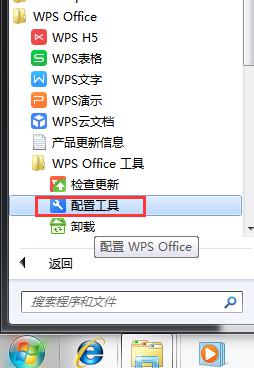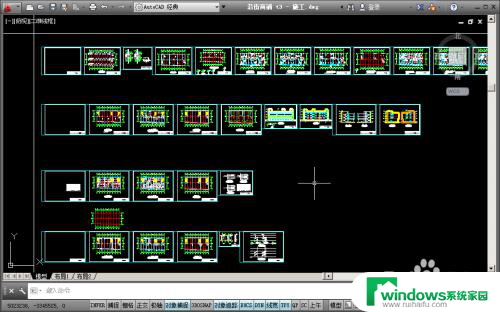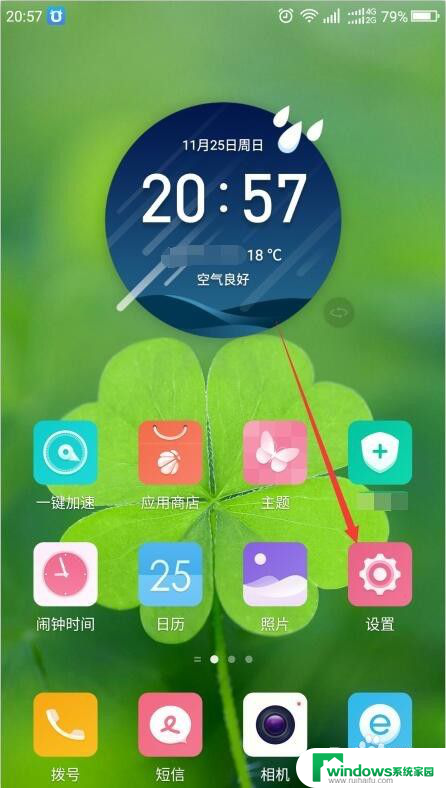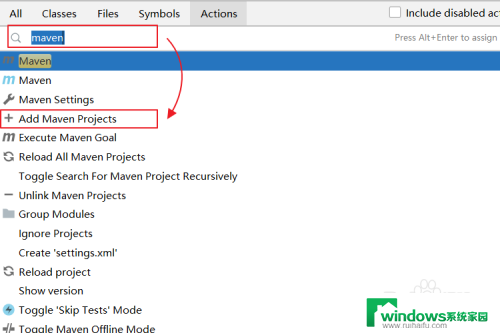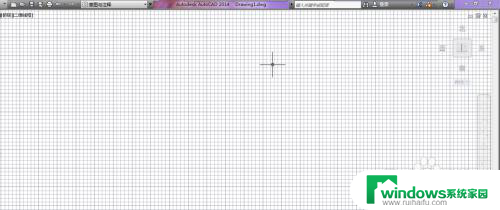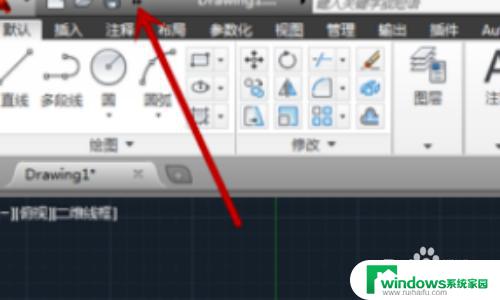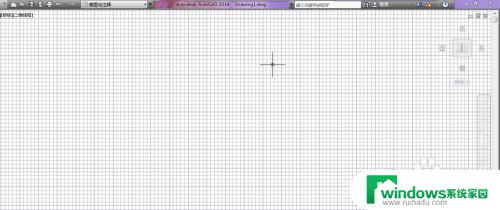solidworks右侧工具栏不见了 solidworks右侧导航栏消失了怎么办
更新时间:2023-08-13 11:53:02作者:xiaoliu
SolidWorks是一款广受欢迎的三维CAD软件,但是在使用过程中,很多人经常遇到solidworks右侧工具栏不见了、solidworks右侧导航栏消失了的情况,这给用户带来了很多不便,如果你也遇到了这个问题,不要着急我们来看看解决方法。
具体步骤:
1.打开软件,发现屏幕右侧的导航条(图中红色箭头所指)不见了
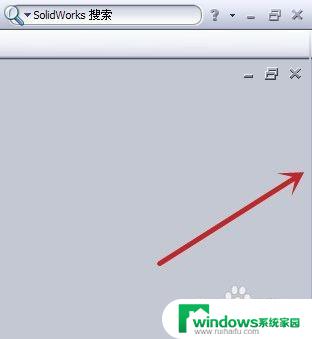
2.点击顶端的“工具”选项(图中红色箭头所指)
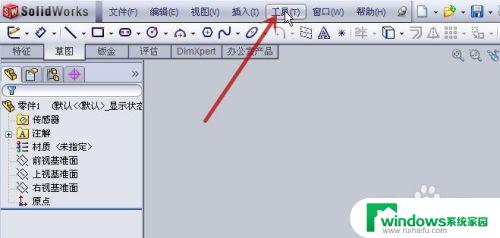
3.在弹出的菜单中点击“自定义”(图中红色箭头所指)
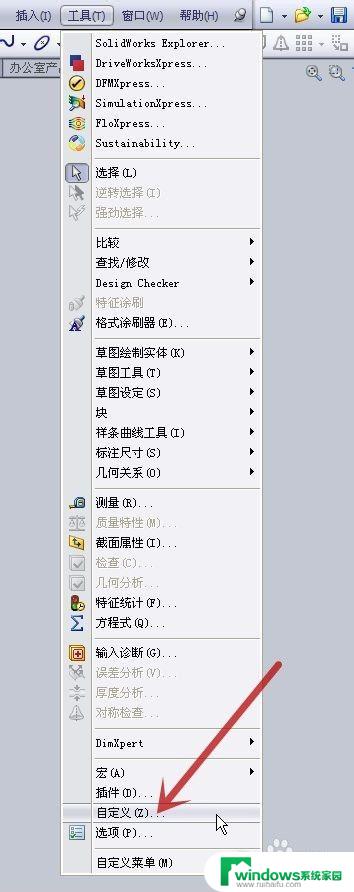
4.在弹出的对话框,勾选“任务窗格”前的方框(图中红色箭头所指)。再点击“确定”(图中蓝色箭头所指)
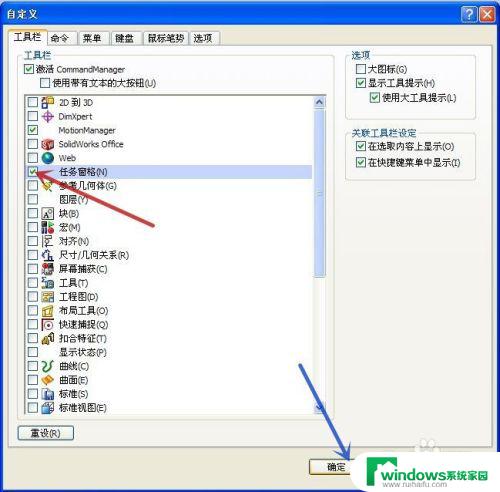
5.则可见右侧导航条(图中红色箭头所指)重新显示了
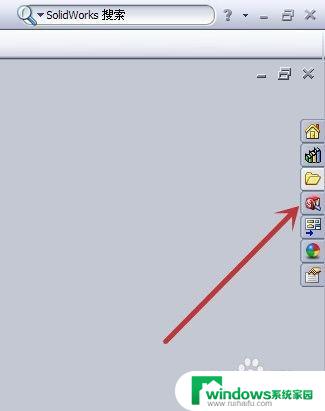
以上是关于Solidworks右侧工具栏不见的全部内容,如果您还有疑问,请参考我的步骤进行操作,希望这对您有所帮助。